局域网怎么查看dns
2016-11-09
如果重装了系统,或者其它原因造成IP或DNS丢失,就得重新设置,如果没备份IP与DNS地址,跑去问局域网管理员,也挺麻烦的,那么你知道局域网怎么查看dns吗?下面是小编整理的一些关于局域网怎么查看dns的相关资料,供你参考。
局域网查看dns的方法:
用命令方式来查看,不过稍微麻烦一点,有兴趣的人还是可以试一试。
查看方法,先从“开始”菜单中打开“运行”程序,然后输入cmd命令,确定。也可以用Win + R调出运行编辑框,输入cmd,确定。
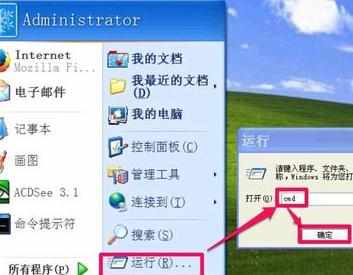
进入命令提示符窗口后,在光标闪动处输入ipconfig/all命令,然后回车。ipconfig/all命令就是查看所有IP配置的DOS命令。
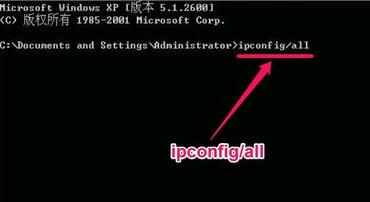
会马上显示出所有的IP配置,其中有两项为IP地址和DNS服务器地址,即IP Address与DNS Servers这两项后面的值。
保存备份方法,右窗口中右键,选择菜单中的“标记”这一项。

会在左是角有一个白色闪动的小点,把鼠标移到此处,然后按住左键,一直往下拉,拉到右下角,整个窗口就变为白色的了。
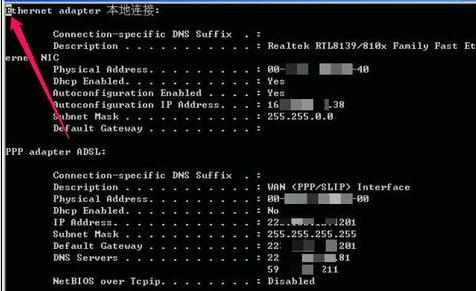
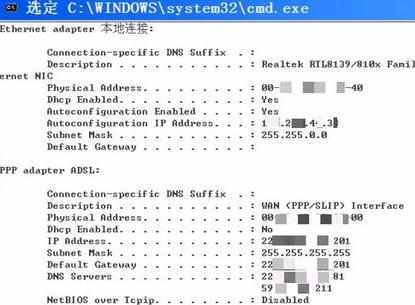
然后在标题栏左侧图标上右键,选择菜单“编辑”的子菜单“复制”这一项。也可以直接用快捷键Enter,就会直接复制到剪贴板。
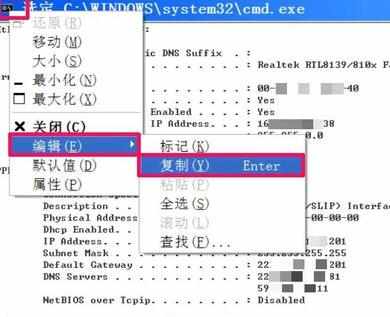
接下来,打开记事本程序,用鼠标在窗口中右键,在弹出的右键菜单中,选择“粘贴”这一项。刚才复制下来的信息就会粘贴到记事本中。
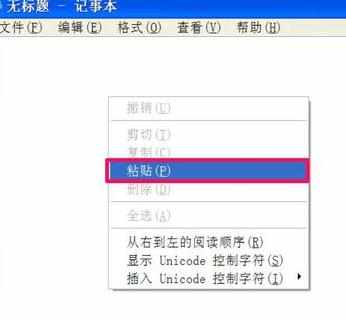

这时,在记事本“文件”菜单中,选择“保存”这一项,在打开的文件保存窗口,选择一个磁盘与文件夹,然后定义一个文件名,如:“备份IP-DNS地址.txt”,最后按“保存”就可以啦。
